Pendant le fonctionnement du communicateur, un grand nombre de fichiers système s'accumulent sur le support: fichiers de programme, clés de registre, etc. Les fichiers cab sont utilisés pour créer des sauvegardes des fichiers système répertoriés.
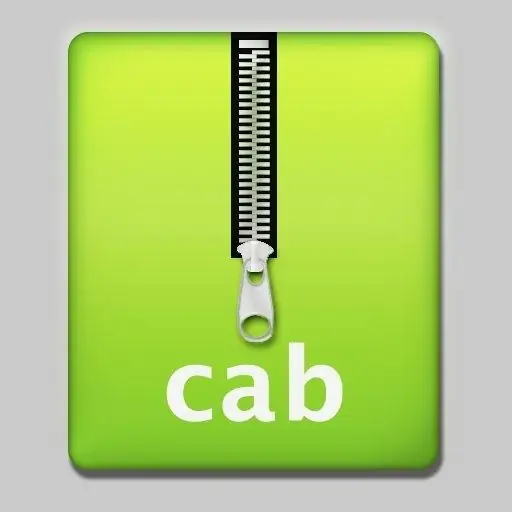
Nécessaire
Logiciel WinCE Cab Manager
Instructions
Étape 1
Démarrez WinCE Cab Manager. Si une fenêtre de mise à jour du programme apparaît devant vous et que vous n'avez donc pas téléchargé la dernière version, mettez-la à jour. Ensuite, vous devez cliquer sur l'image de la feuille blanche.
Étape 2
Dans la fenêtre qui s'ouvre, saisissez le nom de l'ordinateur et votre nom (vous pouvez saisir n'importe quel nom, car il ne sert qu'à identifier le fichier cab). Dans la fenêtre suivante, sélectionnez la plate-forme pour laquelle cette archive avec des fichiers est créée. Cochez la case Autoriser uniquement l'application, puis cliquez sur la plate-forme requise. Cliquez sur Suivant.
Étape 3
Dans la fenêtre suivante, il vous est demandé de spécifier le processeur de votre appareil. Il est recommandé de laisser la valeur par défaut et d'appuyer sur la touche Entrée. A cette étape, l'assistant d'installation est complètement terminé, il reste à ajouter les fichiers eux-mêmes et des informations sur les fichiers qui seront à l'intérieur de l'archive. Cliquez sur Suivant.
Étape 4
Pour saisir vos valeurs dans les champs qui s'affichent devant vous, vous devez double-cliquer sur leurs titres. Dans le champ "Dossier d'installation", vous devez spécifier Program Files et créer un nouveau répertoire BkupRsto. Il est recommandé de définir l'option Faux dans le champ "Autoriser la suppression".
Étape 5
Faites glisser le répertoire BkupRsto vers la fenêtre de l'utilitaire (onglet Fichiers). La même action doit être effectuée avec le sous-répertoire VGA.
Étape 6
Allez dans l'onglet Raccourcis. Appelez le menu contextuel dans la partie droite du programme et sélectionnez Ajouter. Dans la fenêtre qui apparaît, saisissez le nom du raccourci. Cliquez sur Suivant . Spécifiez ensuite le répertoire ou le fichier pour lequel ce raccourci sera créé. Dans notre cas, il vaut la peine de choisir le fichier BkupRsto.exe et le répertoire suivant où se trouve Windows_Start Menu_Programs.
Étape 7
Allez dans l'onglet Registre. Télécharger sur votre ordinateur fichier de registre donné. Pour importer ce fichier dans le programme, cliquez sur le menu du haut Fichier, sélectionnez la section Importer et l'option Importer depuis REG
Étape 8
Il ne reste plus qu'à sauvegarder l'archive cab résultante. Pour ce faire, appuyez sur le bouton avec l'image d'une disquette. Dans la fenêtre de sauvegarde de l'archive, sélectionnez le type de fichier des fichiers WinCE CAB et appuyez sur la touche Entrée.






